 |
| 유투브 구독신청~ 알림설정~ 좋아요. 감사합니다. |
오늘은 오토캐드에서 클립보드를
이용한 복사 붙여넣기 기능이 있는데
이는 보통 기준점을 지정할수가 없습니다.
그런데 이를 보완하기위해 기준점을
지정해 정확한 위치로 복사 붙여넣기를
할수 있는 방법이 있는데 이에 대해
살펴 보겠습니다.
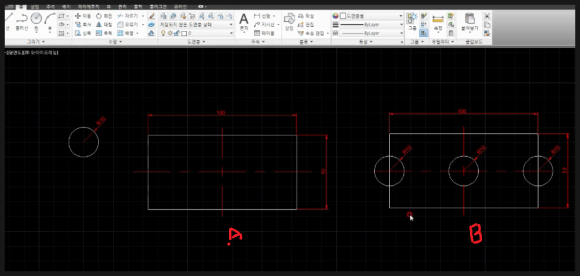
우선 위 그림에서 보면 (A)를(B)처럼
작도하기 위해 가장 기본은 일일이 CIRCLE
명령으로 작도하는 것입니다. 가능하죠.
그런데 편집명령을 사용해서도 가능합니다.
명령어로는 COPY명령이 있죠.
많이 사용하고 있는 기본명령입니다.
명령어 입력창에 COPY입력 또는 상단
리본메뉴에서 복사메뉴 클릭합니다.
그리고 원을 선택하고 기준점을 지정하고
우측 그림과 같은 위치에 복사하시면
됩니다. 다양한 방법이 있으나 이번에는
클립보드를 이용한 방법을 알아 보겠습니다.
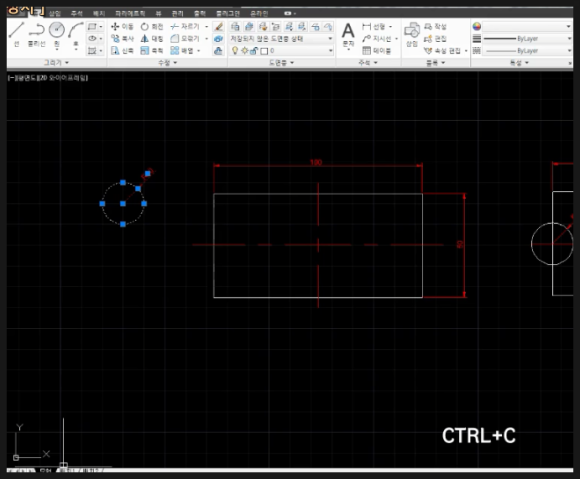
먼저 위 그림에서 원과 치수를 선택합니다
그리고 CTRL+C를 누릅니다. 그러면
클립보드에 임시 저장이 됩니다.
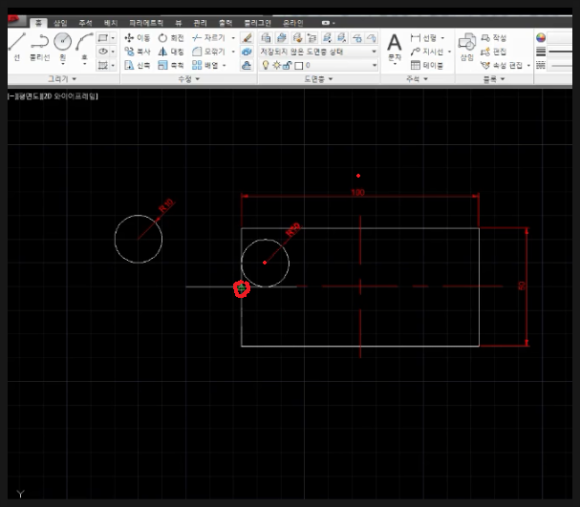
여기서 CTRL+V 붙이기를 합니다.
그러면 위 그림처럼 기준점위치가 달라
정확하게 복사할수 없습니다.
결국 임의의 곳에 붙이기 한다음 MOVE
명령으로 다시한번 옮기는 작업을 해야
합니다. 번거롭죠.
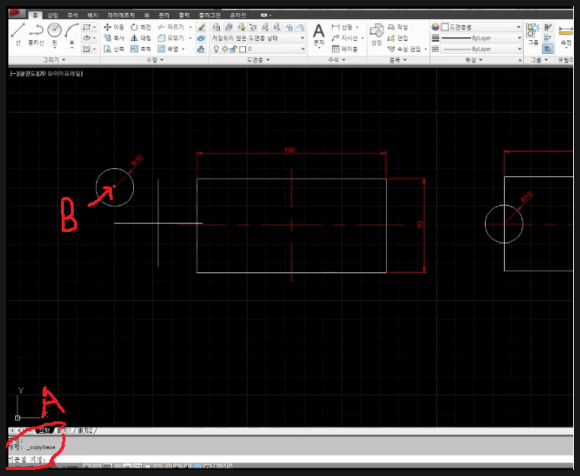
이번에는 CTRL+SHIFT+C를 누릅니다.
그러면 위 그림에서 좌측하단 명령어
입력란에 보시면 기준점지정하라고
나옵니다.
그러면 원의 중심을 지정하면 됩니다.
그리고 나면 개체선택하라고 나오는데
여기서 원과 치수를 선택하시면 됩니다.
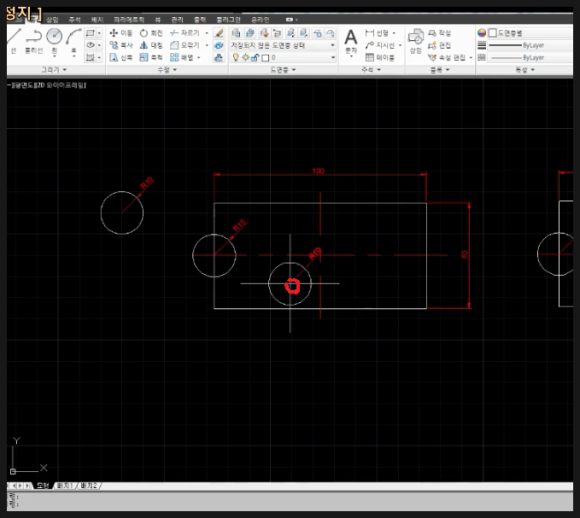
CTRL+V 누르시면 위 그림과 같이
원과 치수가 붙여넣기가 되는데 중심이
지정한곳이 된것을 알수 있습니다.
그러면 원하는 위치에 클릭해서
붙여넣기를 완성할수 있습니다.
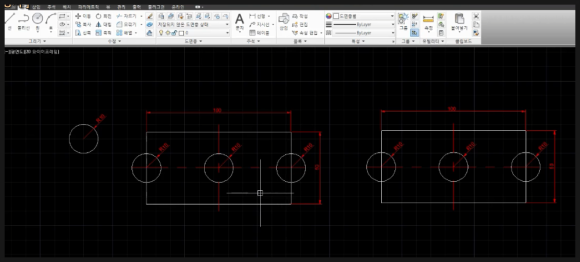
CTRL+V 를 반복하여 우측의 그림과
동일하게 편리하게 작도할수 있습니다.
따라서 기준점을 지정해서 복사 붙여넣기
할 경우 CTRL+SHIFT+C와 CTRL+V를
한다는거 잊지마세요.
아래 동영상을 참고하시면 쉽게 이해
되시리라 생각됩니다.
-감사합니다.-




댓글 없음:
댓글 쓰기